Een wanhopige stap in de diepten van Minecraft: de eerste accountregistratie
Zelfs na vele jaren blijft Minecraft het peloton onder sandbox -games leiden en eindeloze reizen, dynamische wereldgeneratie en robuuste multiplayer -modi die onbeperkte creativiteit bevorderen. Laten we duiken in de eerste stappen om je avontuur in dit iconische spel te starten.
Inhoudsopgave
- Een Minecraft -account aanmaken
- Hoe u uw reis kunt beginnen
- PC (Windows, MacOS, Linux)
- Xbox en PlayStation
- Mobiele apparaten (iOS, Android)
- Hoe je Minecraft kunt verlaten
Een Minecraft -account aanmaken
Om aan je Minecraft -reis te beginnen, moet je eerst een Microsoft -account maken, wat essentieel is om in te loggen bij het spel. Ga naar de officiële Minecraft -website en zoek de knop "Aanmelden in" in de rechterbovenhoek. Klik erop om het autorisatieversie te openen en ervoor te kiezen om een nieuw account aan te maken.
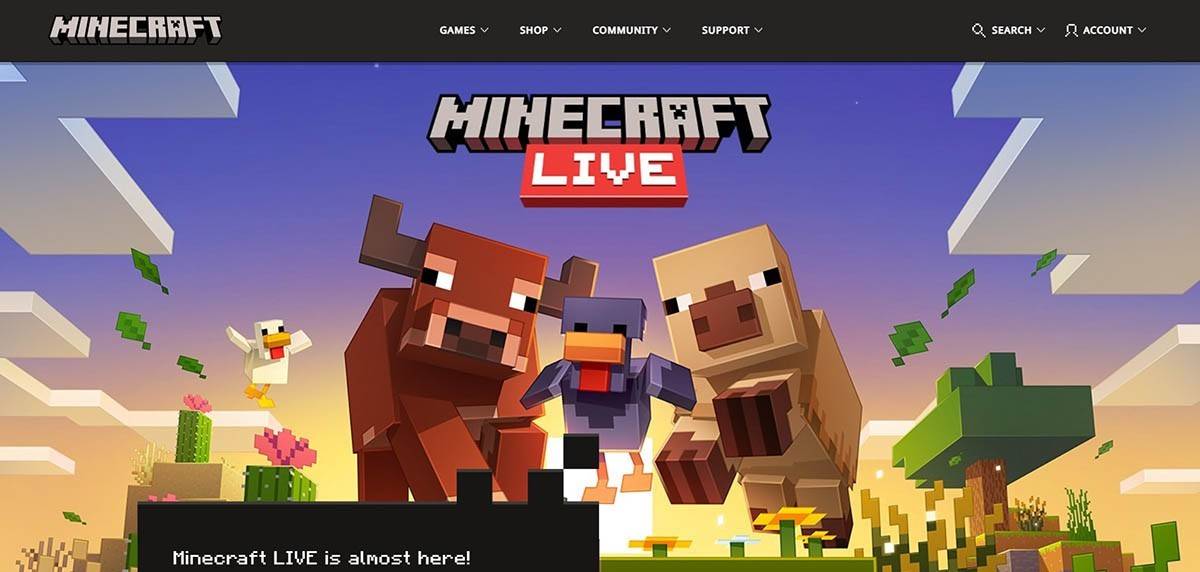 Afbeelding: minecraft.net
Afbeelding: minecraft.net
Voer uw e -mailadres in en bedenk een sterk wachtwoord voor uw Minecraft -account. Kies een unieke gebruikersnaam; Als het al is ingenomen, helpt het systeem u een alternatief te vinden.
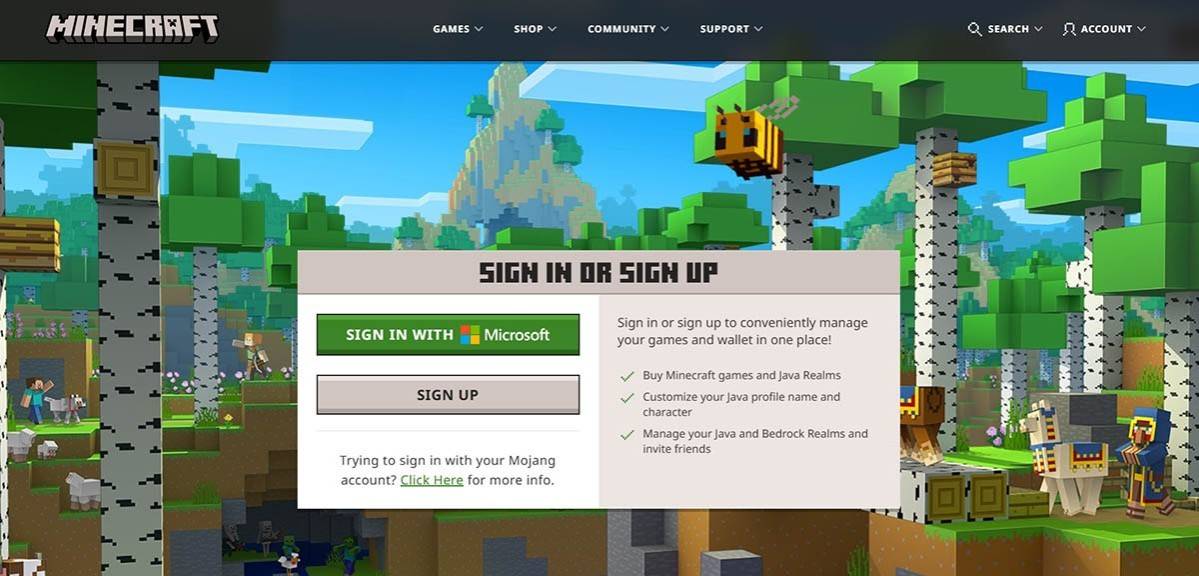 Afbeelding: minecraft.net
Afbeelding: minecraft.net
Na het instellen van uw account, verifieert u uw e -mail door de code in te voeren die naar u is verzonden. Als de e -mail niet snel aankomt, controleert u uw map "spam". Eenmaal geverifieerd, wordt uw profiel gekoppeld aan uw Microsoft -account, zodat u de game kunt kopen als u dat nog niet hebt gedaan. Navigeer naar de winkel op de website, selecteer uw voorkeursversie en volg de aanwijzingen om uw aankoop te voltooien.
Hoe u uw reis kunt beginnen
PC (Windows, MacOS, Linux)
Voor pc -spelers komt Minecraft in twee versies: Java Edition en Bedrock Edition. Java Edition is compatibel met Windows, MacOS en Linux en kan worden gedownload van de officiële Minecraft -website. Na het installeren van de Launcher, logt u in met uw Microsoft- of Mojang -account en kiest u uw spelversie.
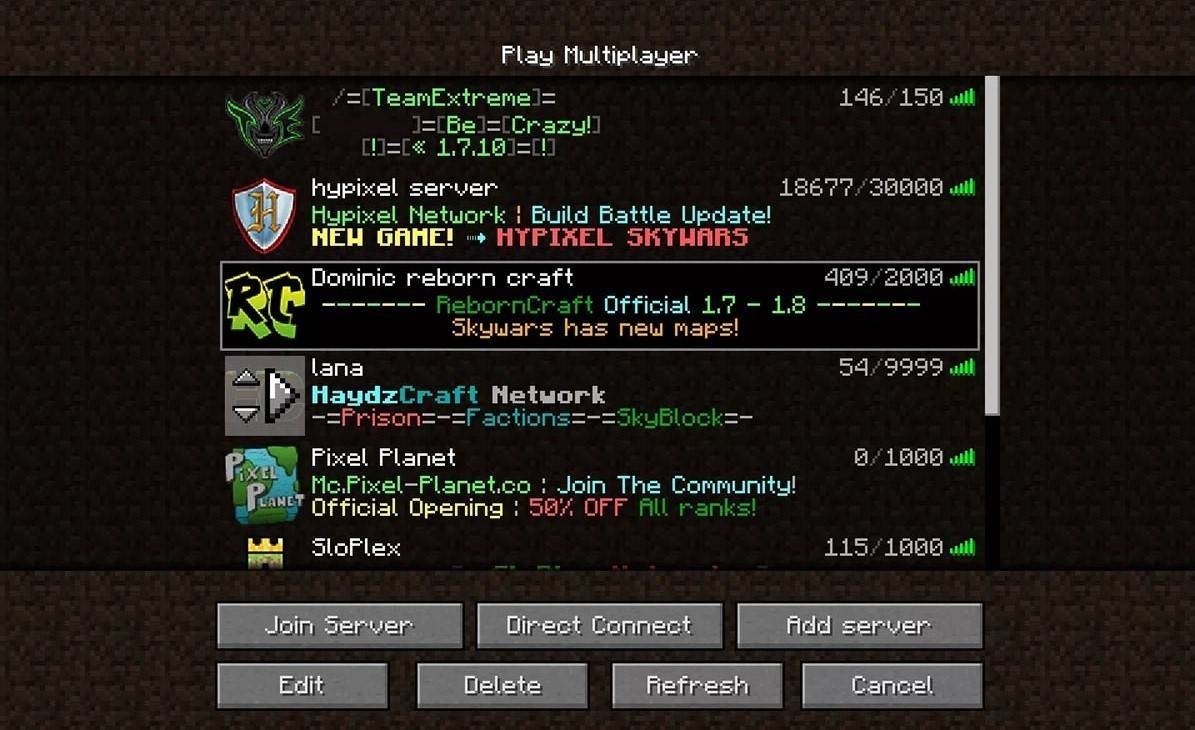 Afbeelding: aiophotoz.com
Afbeelding: aiophotoz.com
Bij uw eerste lancering wordt u gevraagd om in te loggen met uw Microsoft -accountgegevens. Als je solo speelt, klikt u op "Nieuwe wereld maken" en selecteert u uw spelmodus: "Survival" voor een klassieke uitdaging of "creatief" voor grenzeloze bronnen.
Navigeer voor multiplayer naar het gedeelte "Spelen" in het hoofdmenu en vervolgens naar het tabblad "Servers". U kunt lid worden van een openbare server of het IP -adres van een privé -server invoeren indien uitgenodigd. Om met vrienden in dezelfde wereld te spelen, een wereld te creëren of te laden en vervolgens multiplayer in de instellingen in te schakelen.
Xbox en PlayStation
Download Minecraft op Xbox Consoles (Xbox 360, Xbox One, Xbox Series X/S), download Minecraft van de Microsoft Store. Start de game vanuit het startscherm van uw console en log in met uw Microsoft -account om uw prestaties en aankopen te synchroniseren.
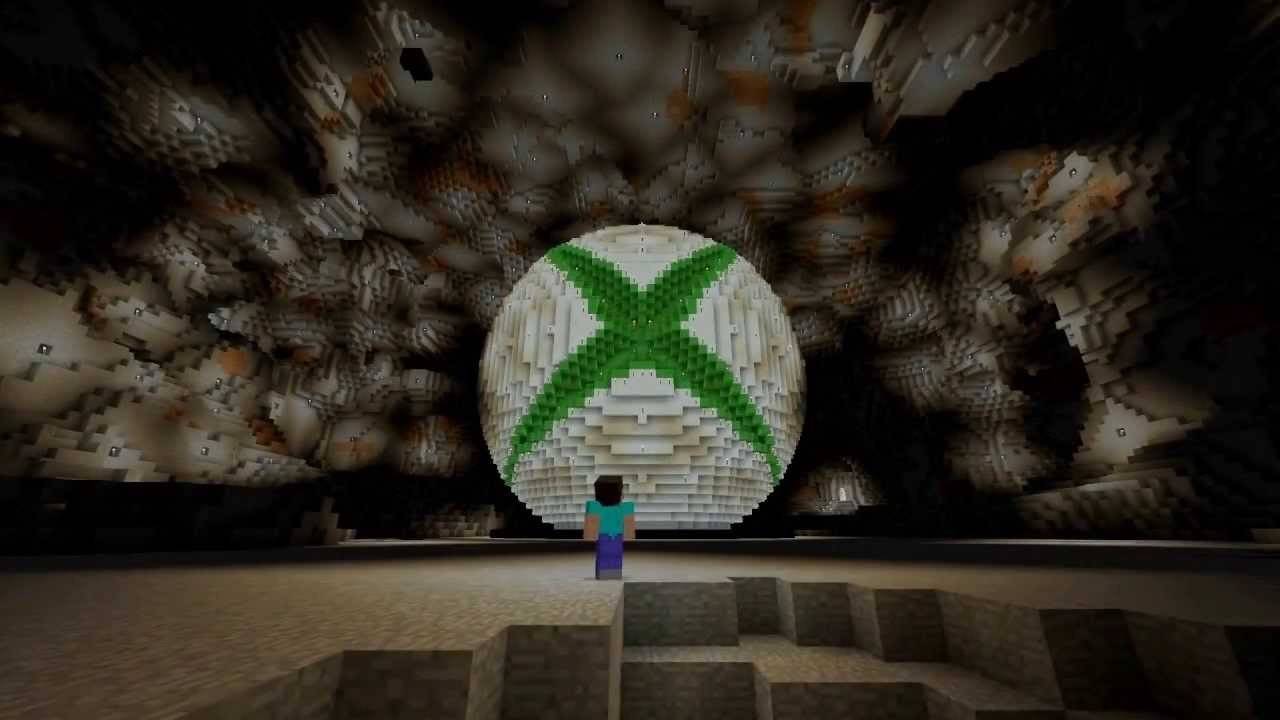 Afbeelding: youtube.com
Afbeelding: youtube.com
PlayStation -gebruikers (PS3, PS4, PS5) kunnen Minecraft kopen en downloaden van de PlayStation Store. Start de game vanuit het startscherm en log in met uw Microsoft-account om platformoverschrijdende afspelen mogelijk te maken.
Mobiele apparaten (iOS, Android)
Minecraft is beschikbaar op iOS via de App Store en op Android via Google Play. Log na de installatie in met uw Microsoft-account om toegang te krijgen tot platformonafhankelijke play.
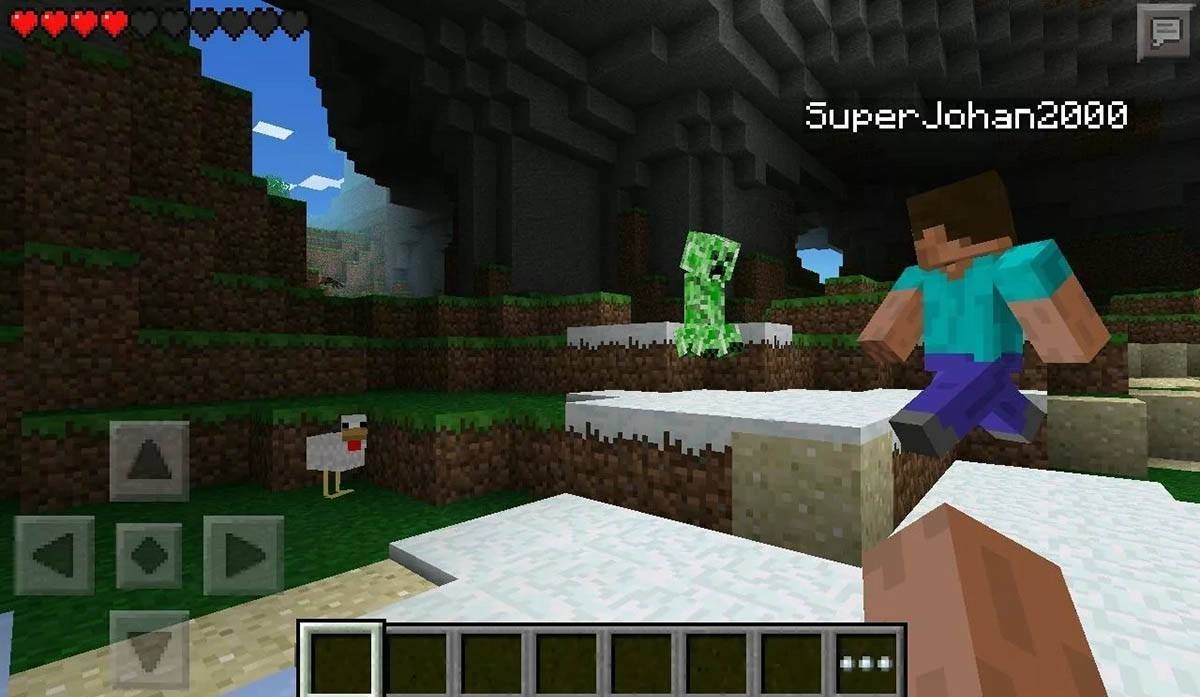 Afbeelding: opslag.googleapis.com
Afbeelding: opslag.googleapis.com
Merk op dat Bedrock Edition platformonafhankelijke play op alle genoemde apparaten ondersteunt, waardoor naadloze multiplayer-ervaringen mogelijk zijn. Java-editie is echter beperkt tot pc en ondersteunt geen platformonafhankelijke play.
Hoe je Minecraft kunt verlaten
Minecraft verlaten is eenvoudig over platforms. Druk op pc op de ESC -toets om toegang te krijgen tot het game -menu en klik vervolgens op "Opslaan en stoppen" om terug te keren naar het hoofdmenu. Sluit het programma om volledig te verlaten.
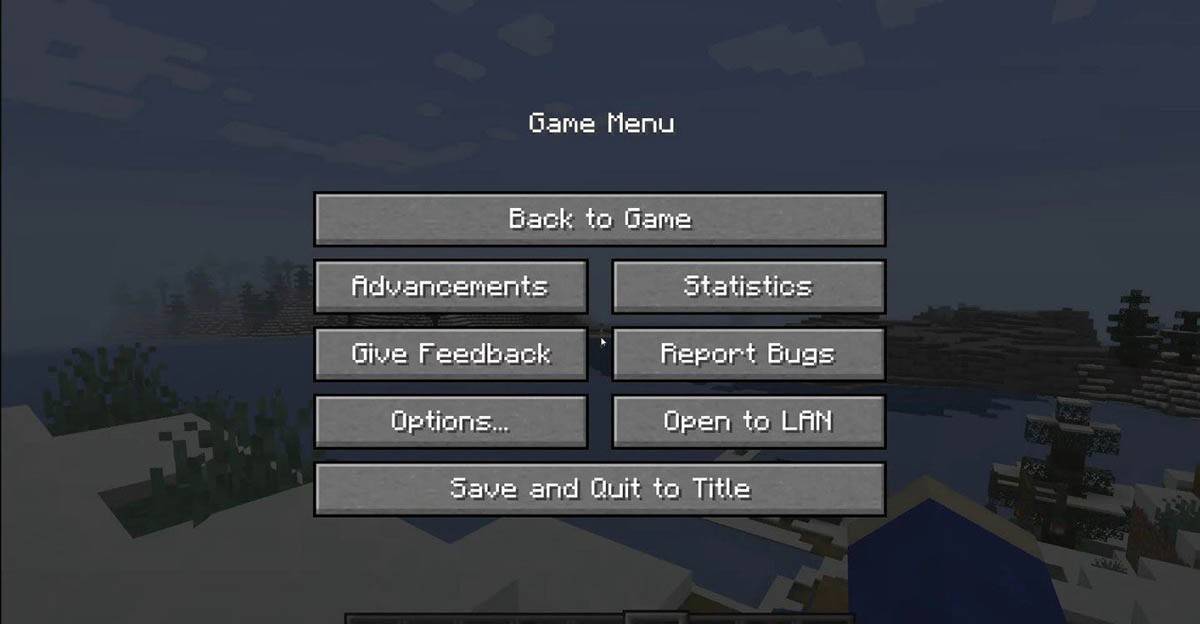 Afbeelding: tlauncher.org
Afbeelding: tlauncher.org
Gebruik bij consoles de pauzeknop van de gamepad om het menu te openen, selecteer "Opslaan en stoppen", en gebruik vervolgens de knop "Home" van de console om het spel te markeren en te verlaten.
Voor mobiele apparaten staat de optie "Opslaan en stoppen" in het gamemenu. Gebruik het systeemmenu van uw apparaat om de app volledig te sluiten: veeg omhoog op Android om hardlopende apps te sluiten of druk op de knop "Home" op iOS en veeg omhoog om de app te sluiten.
Nu je uitgerust bent met de basis, wensen we je eindeloze leuke en opwindende ontdekkingen in de blokachtige wereld van Minecraft, of je nu solo speelt of met vrienden op verschillende platforms.









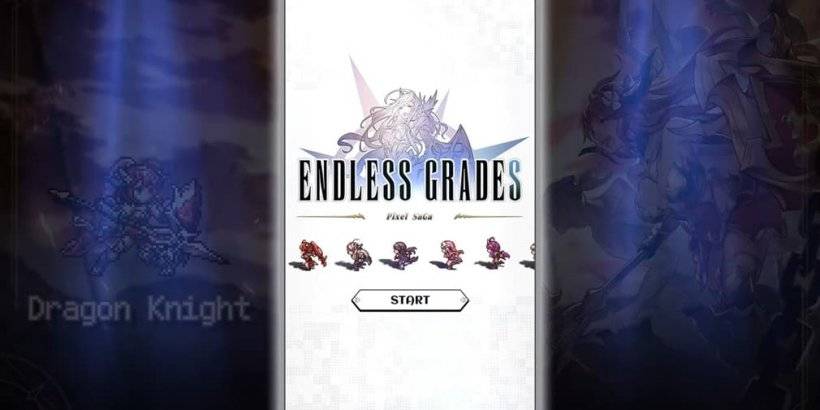












![FurrHouse [Ch. 3]](https://images.dshu.net/uploads/30/1719555089667e54115d59f.jpg)






